HandBrakeは、無料であることに加えて、直感的なインターフェイスを備え、驚くべき変換プリセットを備え、高品質の出力を生成するため、依然として最も人気のあるDVDリッパーおよびビデオトランスコーダーです。 ただし、ユーザーが次の質問をするかどうかは新しいことではありません。HandBrakeは安全ですか 使用しますか?」 この質問に関連するのは、「Handbrakeを使用してDVDをリッピングすることは合法ですか?」です。 および「HandBrakeは安全にダウンロードできますか?」
HandBrakeの安全性に関する質問は、実際には、HandBrakeをどのように使用し、どのような目的で使用しているかによって異なります。 したがって、物事をより明確にするために、この記事ではこれらの質問に答えます。 ボーナスのヒントとして、HandBrakeと最も推奨される代替手段を使用してDVDを簡単にリッピングする方法についてのウォークスルーも提供します。 DumpMedia それでもHandbrakeの使用をためらっている場合は、ビデオコンバーター。
コンテンツガイド パート1。HandBrakeとは何ですか?パート2。HandBrakeは安全ですか?パート3。HandBrakeの推奨代替品パート4。評決:HandBrakeは本当に安全ですか?
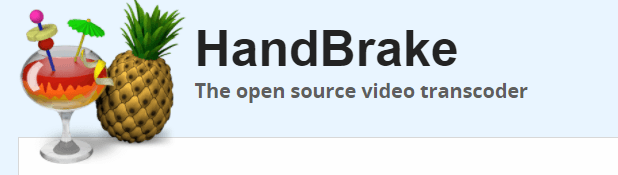
HandBrakeは、ディスク容量を節約するために圧縮メディアファイルを出力する非常に効率的で印象的なビデオエンコーダーおよびトランスコーダーと見なされています。 無料のツールであるため、VLCとともにインストールされるlibdvdcssを使用して著作権で保護されたDVDをリッピングすることもできます。 したがって、VLCアプリケーションなしでDVDをリッピングすることを計画している場合、HandBrakeは次のことを要求します。 DVDを復号化する 最初にサードパーティのツールを使用します。
HandBrakeは以下の入力と出力をサポートします。
その他のその他の機能は次のとおりです。
次のパートでは、質問について話しましょう:HandBrakeは安全ですか?
「HandBrakeは安全ですか?」という質問に答えるために、ユーザーが尋ねる最も一般的なXNUMXつの質問と、各質問への回答を以下に示します。
HandBrakeソフトウェアがウイルスのないプログラムであるかどうかを尋ねる人はたくさんいますが、HandBrakeを使用することの合法性は コピー保護されたDVDのリッピング 波に投げ込まれます。 率直に言って、HandBrakeアプリケーション自体は合法ですが、合法性の問題は、あなたが所有しているかどうかに依存します DVD リッピングしているかどうか、およびリッピングしたDVDをどのように使用しているか。
個人的な使用のためにDVDをリッピングすることは完全に合法です。 ただし、商業目的では、特にリッピングしようとしているDVDが著作権で保護されている場合、HandBrakeは安全ではありません。 Handbrakeを使用してDVDをリッピングする場合は、次のセクションに進んでください。
ステップ1.コンピューターにHandBrakeをダウンロードしてインストールします。
ステップ2。 オープン CDトレイ コンピュータのDVDを挿入します。
ステップ3.アプリケーションを起動します。
ステップ4.ソフトウェアがロードされると、ソース選択ウィンドウが画面の左側に表示されます。 ファイルとフォルダのオプションを無視し、 DVDオプションをクリックします。 HandBrakeがDVDの内容をスキャンする間、数秒待ちます。
ステップ5.取り込んだ出力ファイルが大きくならないようにするには、 ビデオコンポーネント ソースセクションで必要なもの。

ステップ6. Destinationセクションに移動して、 ブラウズ
ステップ7.宛先ドライブの場所を選択します。 出力場所については、外部ドライブ、またはクラウドを使用することをお勧めします。
ステップ8.画面の右側の部分で、 取り込んだDVDの出力品質 プリセットセクションの下。
ステップ 9: 字幕を選択してください とHandBrakeインターフェースの下部にあるオーディオ。

ステップ10.設定が完了したら、 エンコードを開始する アプリのインターフェースの上部セクションにあるアイコンをクリックして、リッピングプロセスを開始します。
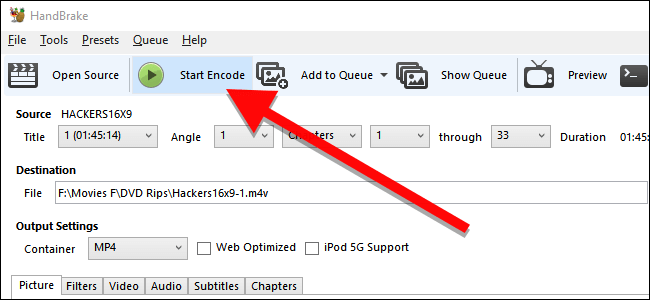
DVDビデオの長さと選択した設定によっては、処理に時間がかかる場合があります。 プロセスの進行状況を確認するには、アクティビティログをクリックします。
HandBrakeはDVDのリッピングなどの素晴らしい機能を備えた非常に人気のあるプログラムであるため、安全に使用できると考えられています。 Win10 ユーザーと以前の Mac バージョンのユーザー向けにリリースされました。2018 年 XNUMX 月の第 XNUMX 週に、HandBrake の Web サイトにセキュリティ警告が掲載されました。HandBrake のダウンロードはマルウェアに感染しており、特に Mac コンピューターのユーザーは、当時 HandBrake をダウンロードしたときにトロイの木馬マルウェアに感染した可能性があります。このマルウェアは XNUMX 回だけでなく、何度も現れました。
ただし、実際には、HandBrakeソフトウェア自体は完全に安全であり、Handbrakeの公式Webサイトからツールをダウンロードする限り、有害なプログラムがバンドルされていません。 何らかの理由で公式サイトにアクセスできない場合は、HandBrake以外の評判の良いWebサイトでHandBrakeを無料でダウンロードする前に、ウイルスのスキャンを実行することを忘れないでください。
上記のように、マルウェアがダウンロードに影響を与えないようにするために必要な最初のステップは、HandBrakeをダウンロード、インストール、および実行するときに重要な情報を提供する前に、正常ではないことを疑って十分に注意することです。 もちろん、オペレーティングシステムとウイルス対策ソフトウェアを定期的に更新することは、コンピュータを新しいウイルスから保護するための良い方法です。
コンピュータにHandBrakeを安全にダウンロードして使用するには、他の信頼できるソースからHandBrakeを無料でダウンロードした場合でも、インストーラを起動する前にインストーラをスキャンすることをお勧めします。 実際には、HandBrakeプログラムを彼らからダウンロードしていることを確認する必要があるだけです official page 特にMacユーザーの場合。 ほとんどの場合、この方法を実行すると、マルウェアやウイルスを心配する必要はありません。
さらに、デバイスを二重に保護するために、HandBrakeをダウンロードする前にセーフガードプログラムをインストールできます。 選択したツールは、インストール前にHandBrakeをスキャンして、インストーラーにウイルスやマルウェアが含まれていないことを確認します。 この重要なステップを無視している人はたくさんいますが、安全が常に最優先されることを常に覚えておく必要があります。

使用することをお勧めします DumpMedia 動画変換 ハンドブレーキの代替品として。 DumpMedia は、強力で高速なオールインワンのオーディオおよびビデオコンバーター、ダウンローダー、エディター、およびプレーヤーです。 すべてのビデオニーズを満たすために多くの機能を備えたフレンドリーなインターフェースの便利さをお楽しみください。 それはまたあなたを助けることができます VLCメディアプレーヤーでDVDを焼く。 このツールを使用するのは簡単ですよね?
ソフトウェアは、MPEG、3GP、FLV、MKV、AVI、WMV、MOV、MP4など、他の通常のビデオ形式を含む多くの形式をサポートしています.
DumpMedia また、SDからHD解像度に、またはその逆に変換して解像度を上げることにより、ビデオの品質を向上させることもできます。 リッピングしたDVDビデオをChromecast互換形式に変換するには、最初にソフトウェアをダウンロードして、以下の手順に従います。
ステップ1: DumpMedia アプリケーション。
ステップ2:メディアファイルをアプリケーションに追加します。
ステップ3:目的のフォルダと一緒に目的の形式を選択します。
ステップ4:変換プロセスを開始します。
ダウンロードした後、 DumpMedia インストーラーをダウンロードしたら、以下の手順に従ってアプリケーションを起動してください。 Windows および MacOS オペレーティング システム。
Windowsユーザー:
MacOSユーザー向け:
クリック ファイルの追加 インターフェースの左上のセクションにあるボタンをクリックしてファイルをインポートするか、ファイルをメインインターフェースに直接ドラッグアンドドロップします。

探して すべてのタスクをに変換 インターフェースの右上隅のテキスト。 出力に希望する形式を選択します。 インターフェースの下部で、 ブラウズ ボタンをクリックし、変換されたファイルの目的の宛先フォルダーにコンピューターを参照します。
クリック 変換ボタン オーディオまたはビデオファイルの変換を開始します。 変換が完了するまで待ちます。

したがって、上記のすべての情報から、「HandBrakeは安全ですか?」という質問があります。 答えられます。 以下のポイントは、Handbrakeについて探している答えをまとめたものです。
これらの要約されたポイントに基づいて、HandBrakeは完全に安全に使用できますが、それでも使用をためらっている場合は、お勧めします DumpMedia オーディオおよびビデオファイルを他の形式に変換するための代替手段としてのビデオコンバーター。
